เมื่อเดือนกรกฎาคมที่ผ่านมา Google ได้มีการทดลองปรับปรุงความสามารถของฟีเจอร์ Touch to Search ที่อยู่บนเว็บเบราว์เซอร์ Chrome สำหรับ Android แบบยกเครื่องครั้งใหญ่ไปแล้ว แต่จนกระทั่งตอนนี้ก็ยังไม่ได้มีการเปิดให้ใช้งานอย่างเป็นทางการซักที ซึ่งความสามารถในการแตะเลือกคำแล้วแปลทันที เป็นหนึ่งในฟีเจอร์ที่เคยนำเสนอไปก่อนหน้า และในตอนนี้มันได้ถูกพัฒนาใหม่ให้ดีกว่าเดิมไปอีกขั้นแล้ว
Touch to Search เวอร์ชั่นอัปเกรด
ตามที่เคยนำเสนอไปก่อนหน้านี้ว่า Touch to Search (หรือในอีกชื่อนึงว่า Tap to Search) ในเวอร์ชั่นอัปเกรด มีฟีเจอร์เจ๋ง ๆ มากมาย ไม่ว่าจะเป็น การแสดงข้อมูล, คำจำกัดความ, คำแปล, สถานที่ ไปจนถึงแสดงภาพประกอบของสิ่งที่ต้องการค้นหาแบบ real time ตรงแถบด้านล่าง แต่จนถึงตอนนี้ Google ก็ยังไม่เปิดให้ใช้งานฟีเจอร์ดังกล่าวอย่างเป็นทางการเสียที ซึ่งในช่วงเวลา 2 เดือนที่ผ่านมา ผมได้สังเกตเห็นถึงการเปลี่ยนแปลงเกี่ยวกับฟีเจอร์นี้ นิด ๆ หน่อย ๆ อยู่บ่อยครั้ง เลยทำให้พอจะเดาได้ว่า Google อาจจะยังไม่พอใจกับผลลัพธ์ที่ออกมาในตอนนี้ของมัน (ก็เลยขอซุ่มพัฒนาให้สมบูรณ์ก่อน)
ปรับปรุงฟีเจอร์แตะแล้วแปลใหม่ (อีกรอบ)
ล่าสุดผมพบว่า ความสามารถในการแตะแล้วแปล ที่เป็นหนึ่งในฟีเจอร์เด็ดของมัน ได้มีการปรับปรุงใหม่ให้ใช้งานได้ง่ายขึ้นและมีการแสดงผลที่ดีกว่าเดิมอีกด้วย โดยความเปลี่ยนแปลงแรกที่สังเกตได้ในทันทีคือ มันเปลี่ยนจากการแปลด้วยพจนานุกรม มาเป็นการแปลด้วย Translate แทน แถมยังมีบอกอีกด้วยว่า ภาษาที่เรากำลังแปลอยู่คือภาษาอะไร
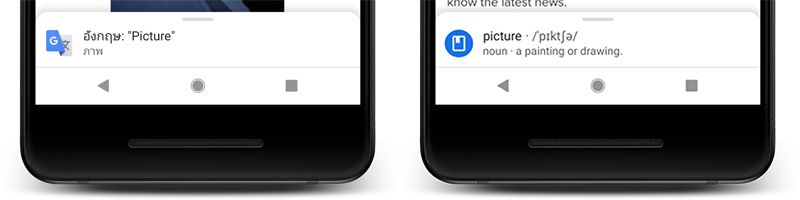
ซ้าย : แตะแล้วแปลแบบใหม่ / ขวา : แตะแล้วแปลแบบเก่า
ความเปลี่ยนแปลงถัดมาคือ มันสามารถแปลเป็นประโยคยาว ๆ ได้แล้ว อันนี้ก็เป็นผลมาจากการที่มันเปลี่ยนมาเป็นใช้การแปลจาก Google Translate แทนนั่นแหละครับ และถึงแม้แถบด้านล่างจะมีพื้นที่ที่จำกัดในการแสดงผล หากเราแปลประโยคยาว ๆ มันก็จะล้นหน้าจอใช่มั้ยล่ะครับ

แปลเป็นประโยคได้แล้ว แต่ถ้ายาวไปก็ล้นหน้าจอ
แต่นั่นไม่ใช่ปัญหาเลย เพราะในตอนนี้เมื่อเราดึงแถบด้านล่างขึ้นมา มันจะแสดงผลการค้นหาเป็นการแปลจาก Translate ขึ้นมาเป็นอันดับแรกเลย (แบบเก่าจะแสดงผลการค้นหาแบบทั่วไป ไม่แสดงผลการแปล) ซึ่งนี่ก็เป็นอีกหนึ่งจุดที่เปลี่ยนแปลงไปในทางที่ดีขึ้น แต่ข้อจำกัดในตอนนี้ก็คือ ถ้าเป็นประโยคที่ยาวมากเกินไป บางทีมันจะไม่ยอมแปลให้
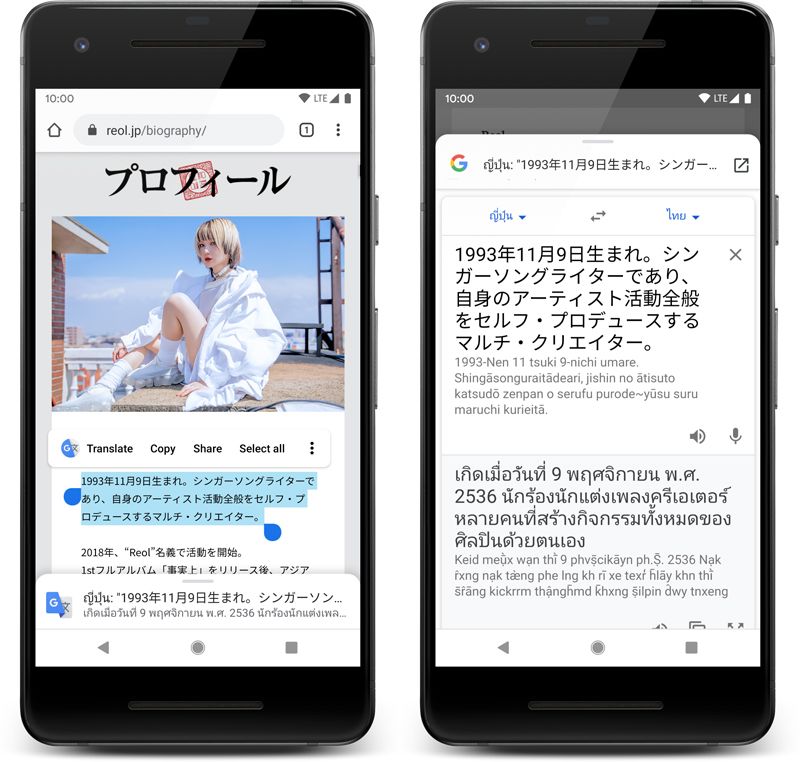
ดึงแถบด้านล่างขึ้นมาดูแบบเต็ม ๆ ได้เลย
นอกจากนี้ในการแปลภาษาญี่ปุ่นยังมีการเขียนคำในรูปแบบของโรมาจิ (rōmaji) ให้ดูอีกด้วย ใครที่ใช้งานการแปลภาษาญี่ปุ่นบ่อย ๆ ถูกใจตรงจุดนี้แน่นอน คำไหนอ่านไม่ออกก็มีโรมาจิให้ดู สะดวกดีแท้

ใครอ่านคันจิไม่ออก เจอฟีเจอร์นี้เข้าไปที สบายล่ะทีนี้
ส่วนความสามารถอื่น ๆ ของ Touch-to-Search ก็ยังอยู่ครบทั้งหมด ตามที่อธิบายไว้ในบทความก่อนหน้านี้ แต่อย่างไรก็ดี เมื่อแตะไปที่คำว่า DroidSans มันก็ยังไม่แสดงผลถึงคำจัดความหรือแม้แต่รูปภาพของเว็บเราอยู่ดี 555

การแสดงผลของ Touch-to-Search จะเปลี่ยนไปตามบริบทของเนื้อหาที่เราแตะ ดังภาพ
วิธีเปิดใช้งาน
อย่างที่บอกไว้ด้านบนว่า ฟีเจอร์นี้ยังคงไม่เปิดให้ใช้งานอย่างเป็นทางการ แต่เราสามารถบังคับเปิดการใช้งานด้วยตัวเองได้ โดยมีขั้นตอนดังนี้
- พิมพ์ว่า chrome://flags ในช่อง url
- พิมพ์ว่า Contextual search Translations ในช่องค้นหา
- เลือก enable
- ทำการ relaunch โดยกดจากด้านล่างขวาของหน้าจอ หรือจะปิด Chrome จากหน้า Recent Apps แล้วเปิดใหม่ก็ได้เหมือนกัน
ง่าย ๆ เพียง 4 ขั้นตอน ฟีเจอร์แตะแล้วแปลแบบใหม่ก็พร้อมใช้งานแล้วครับ

พิมพ์ว่า chrome://flags ในช่อง url → พิมพ์ว่า Contextual search Translations ในช่องค้นหา
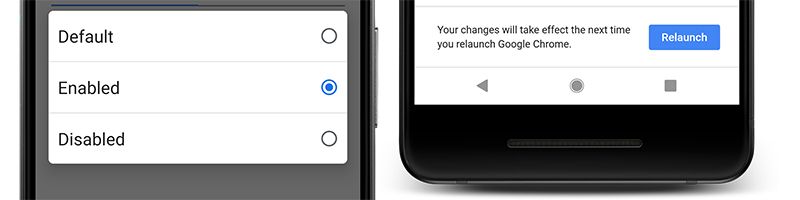 เลือก enabled → ทำการ relaunch
เลือก enabled → ทำการ relaunch
จริง ๆ แล้ว Chrome บน Android ยังมีลูกเล่นเจ๋ง ๆ หลายอย่างซ่อนเอาไว้อีก อย่างไรแล้วผมจะคอยมาอัปเดตให้เรื่อย ๆ ครับ สวัสดี
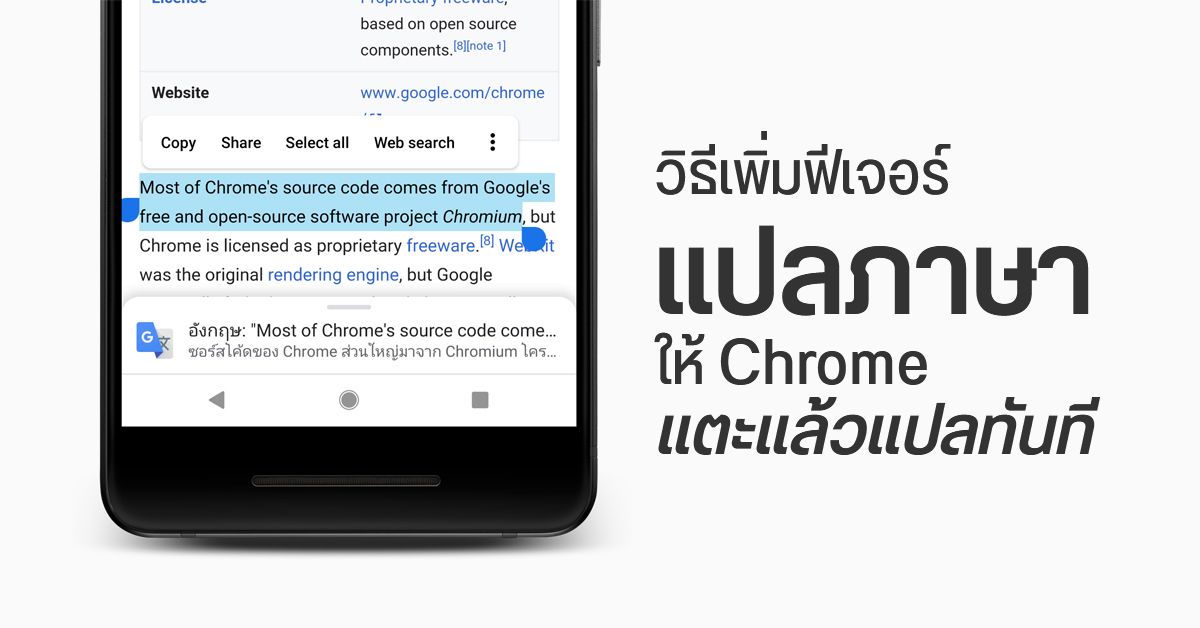
เข้าไปทำไม่ได้แล้วครับ
ทำไม่ได้ครับ น่าจะถูกปิดไปมั้ยครั
เหมือน Chrome จะบล็อกไม่ให้กดจากลิงก์โดยตรงครับ แต่ถ้าทำแบบทีละขั้นตอนยังสามารถใช้ได้งานอยู่ ทำตามนี้ได้เลยครับ
บน PC Chrome เวอร์ชั่น 84.0.4147.125
ลองแล้วไม่ได้ เดี๋ยวลองบนมือถืออีกที
มือถือบ้างรุ่นอาจจะต้องไปตั้งค่าเพิ่มเติมอีกนิดหน่อย อย่างของผม one plus เข้าไปที่ บราวเซอร์ Chrom — 3 จุดมุมขวา — การตั้งค่า — การซิงค์และบริการของ Google — เลื่อนล่างสุด แตะเพื่อค้นหา — เปิด
เท่านี้ก็เรียบร้อยครับ